Cara mengubah tinggi baris di vba (dengan contoh)
Anda dapat menggunakan metode berikut untuk mengubah tinggi baris di Excel menggunakan VBA:
Metode 1: Ubah tinggi baris
SubChangeRowHeight ()
Rows(3).RowHeight = 40
End Sub
Makro khusus ini mengubah ketinggian baris ketiga menjadi 40 .
Catatan : Tinggi baris default di Excel adalah 14.4 .
Metode 2: Ubah Ketinggian Beberapa Baris
SubChangeRowHeight ()
Rows(" 1:5 ").RowHeight = 40
End Sub
Makro khusus ini mengubah tinggi setiap baris dari satu menjadi lima menjadi 40 .
Metode 3: Secara otomatis menyesuaikan ketinggian beberapa baris
SubChangeRowHeight ()
Rows(" 1:8 ").AutoFit
End Sub
Makro khusus ini secara otomatis menyesuaikan tinggi setiap baris dari satu hingga delapan sehingga setinggi yang diperlukan untuk menampilkan teks tertinggi di setiap baris.
Contoh berikut memperlihatkan cara menggunakan masing-masing metode ini dalam praktik dengan kumpulan data berikut di Excel:

Terkait: Cara Mengubah Lebar Kolom di VBA
Contoh 1: Mengubah tinggi suatu baris
Kita dapat membuat makro berikut untuk mengubah tinggi baris ketiga menjadi 40:
SubChangeRowHeight ()
Rows(3).RowHeight = 40
End Sub
Saat kami menjalankan makro ini, kami menerima keluaran berikut:
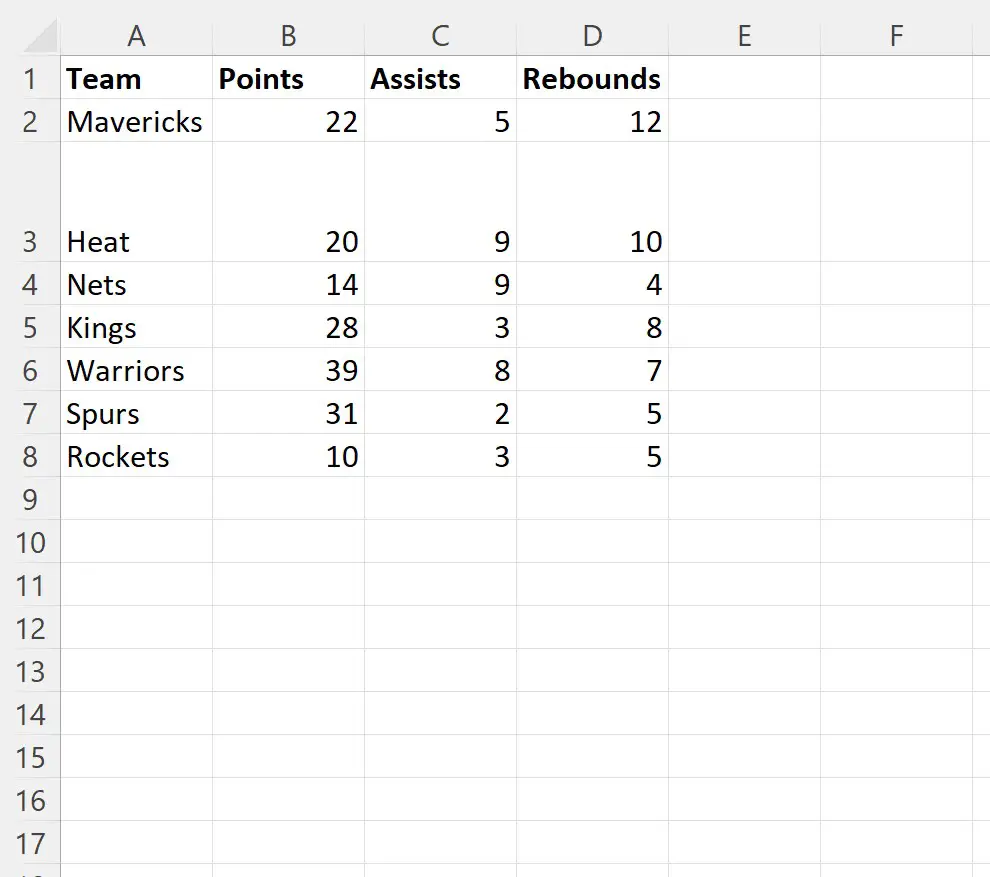
Perhatikan bahwa hanya tinggi baris ketiga yang ditingkatkan menjadi 40 sedangkan tinggi semua baris lainnya tetap sama.
Contoh 2: Mengubah tinggi beberapa garis
Kita dapat membuat makro berikut untuk mengubah tinggi setiap baris dari satu menjadi lima menjadi 40:
SubChangeRowHeight ()
Rows(" 1:5 ").RowHeight = 40
End Sub
Saat kami menjalankan makro ini, kami menerima keluaran berikut:
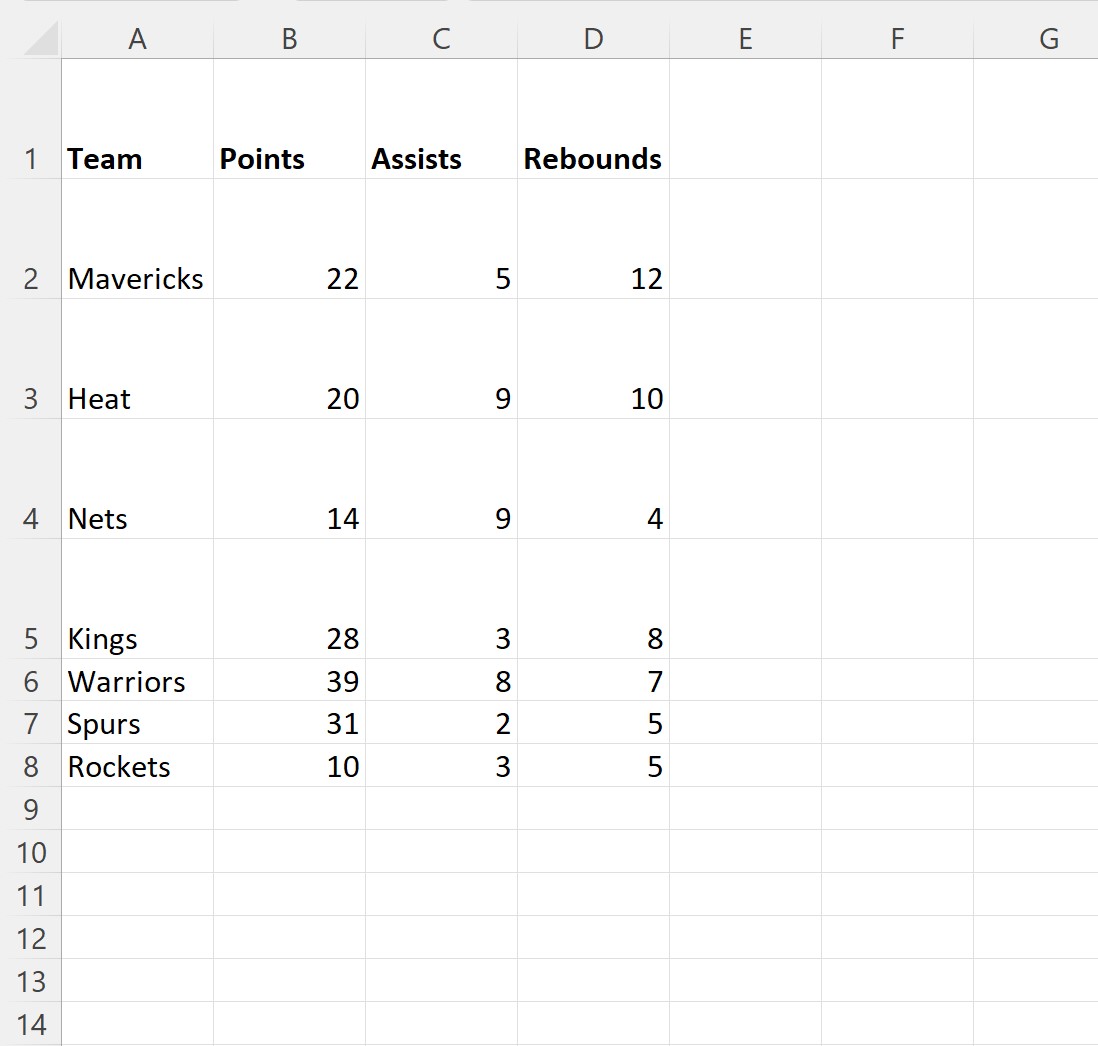
Perhatikan bahwa tinggi masing-masing dari lima baris pertama telah berubah menjadi 40 sedangkan tinggi semua baris lainnya tetap sama.
Contoh 3: Secara otomatis menyesuaikan ketinggian beberapa baris
Kita dapat membuat makro berikut untuk secara otomatis menyesuaikan tinggi masing-masing delapan baris pertama sehingga setinggi yang diperlukan untuk menampilkan teks tertinggi di setiap baris:
SubChangeRowHeight ()
Rows(" 1:8 ").AutoFit
End Sub
Saat kami menjalankan makro ini, kami menerima keluaran berikut:

Perhatikan bahwa tinggi setiap baris telah disesuaikan secara otomatis setinggi yang diperlukan untuk menampilkan teks tertinggi di setiap baris:
Sumber daya tambahan
Tutorial berikut menjelaskan cara melakukan tugas umum lainnya di VBA:
VBA: Cara menemukan baris yang terakhir digunakan
VBA: Cara menyisipkan baris dengan format
VBA: Cara menghitung jumlah baris dalam jangkauan